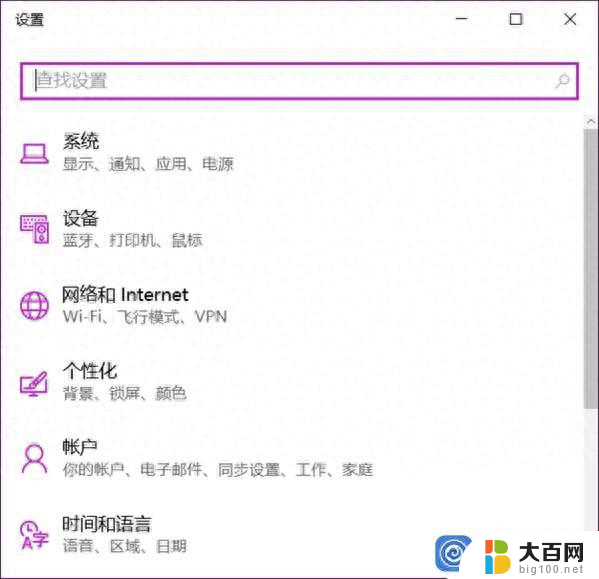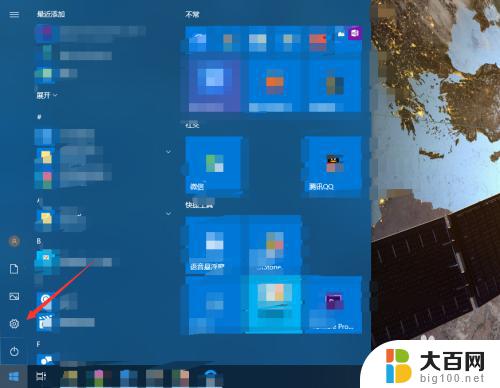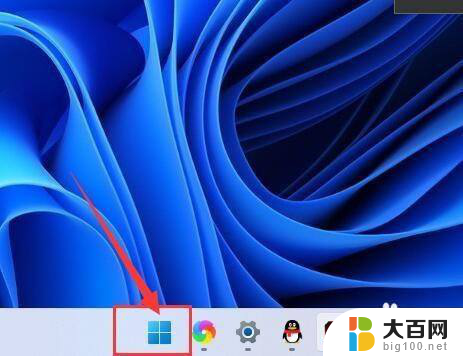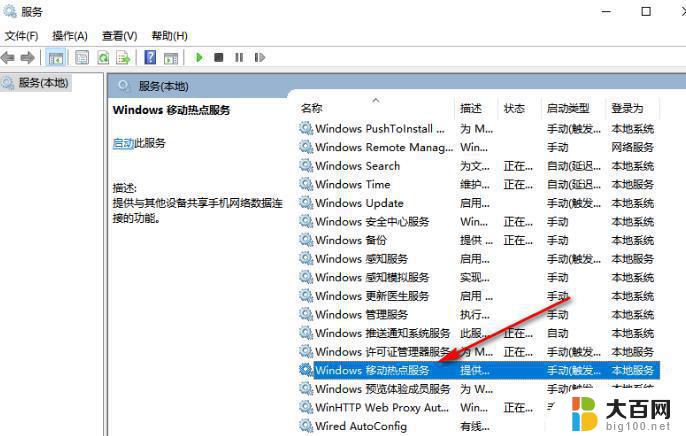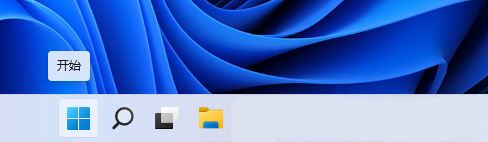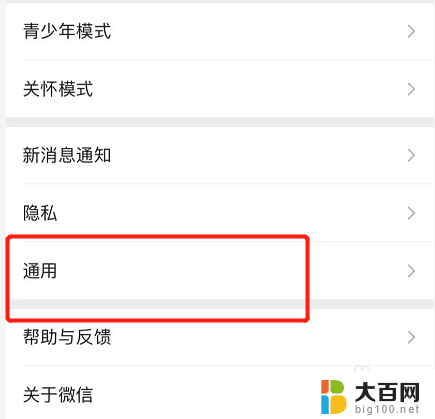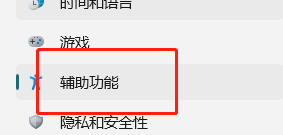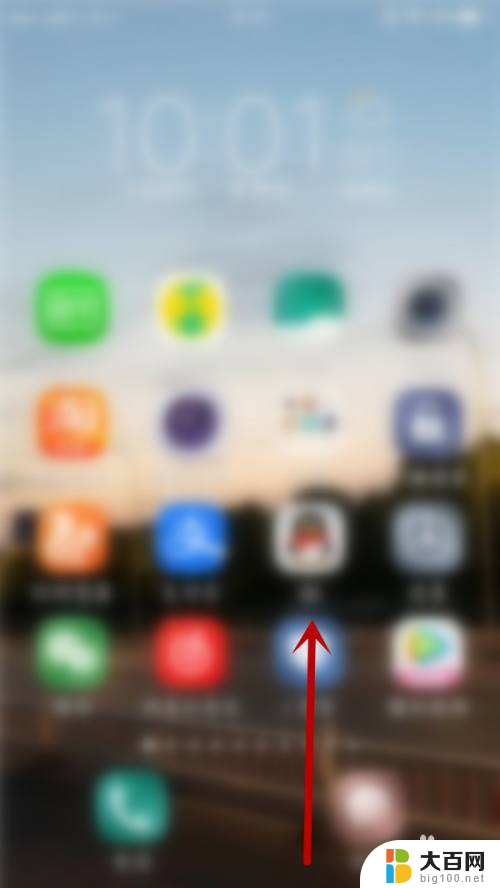热键设置在哪里关 win10系统如何关闭热键功能
热键设置在哪里关,在使用Win10系统时,我们经常会遇到一些热键的设置问题,热键是一种快捷键,可以帮助我们快速执行一些操作,提高工作效率。有时候我们可能需要关闭热键功能,以避免误操作或者与其他应用程序产生冲突。我们应该在哪里找到热键设置呢?又该如何关闭热键功能呢?接下来我将为大家详细介绍Win10系统中热键设置的位置以及关闭热键功能的方法。
具体步骤:
1. 1.首先打开电脑,我们在键盘上点击win+r快捷键,界面左下方就会出现一个运行窗口,如下图所示。
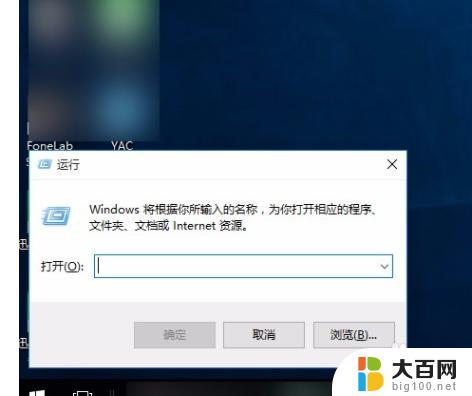
2. 2.接着我们在运行窗口中找到一个文本框,在文本框中输入“gpedit.msc”,并点击窗口底部的“确定”按钮即可。
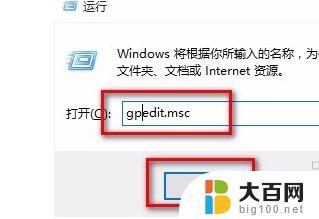
3. 3.然后界面上就会出现一个本地组策略编辑器,我们在编辑器的左侧依次点击“用户配置 - 管理模板 - Windows 组件 ”选项。
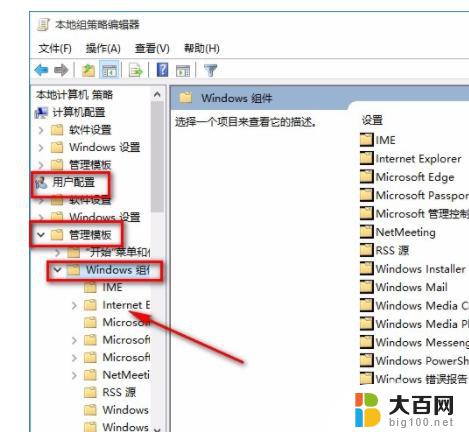
4. 4.接下来在界面左侧点击“文件资源管理器”选项,之后在界面右侧找到“关闭Windows键热键”并双击即可。
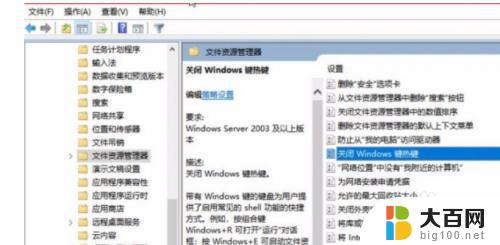
5. 5.最后界面上就会出现一个窗口,我们在窗口左上角点击“已启用”选项。再点击窗口底部的“确定”按钮,即可成功关闭热键。
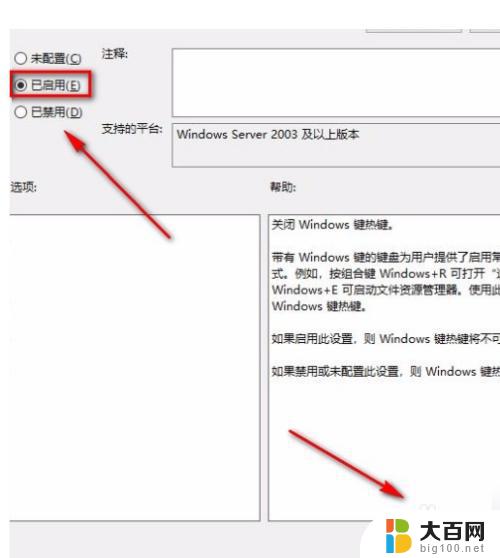
以上便是热键设置在哪里关的所有内容了,需要的用户可以根据小编提供的步骤进行操作,希望本文对大家有所帮助。